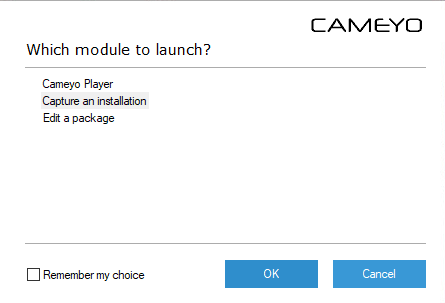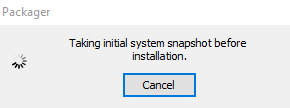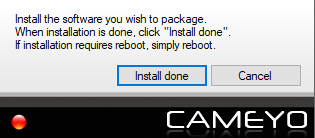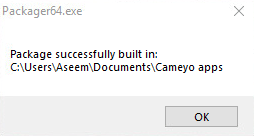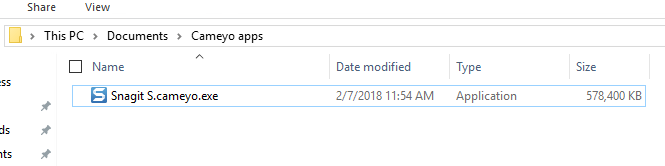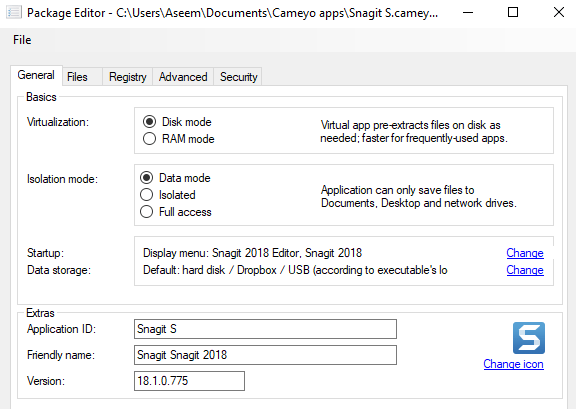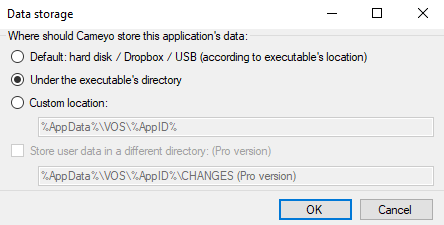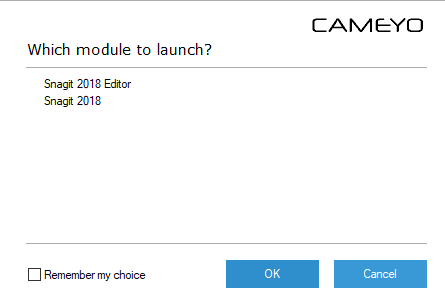Bir USB flash sürücüye veya harici bilgisayara yükleyebileceğiniz çok sayıda taşınabilir uygulama var (örneğin, http://portableapps.com/ ve http://www.pendriveapps.com/ gibi web sitelerinde). sabit disk ve herhangi bir bilgisayarda çalıştırın. Ancak, günlük çalışmalarınızda, taşınabilir bir sürümde bulunmayan bazı sık kullanılan programlarınız olabilir.
Cameyo, tek bir kullanıcı yapan ücretsiz bir taşınabilir uygulama yaratıcısıdır. Tüm Windows uygulamasından güçlü>.exedosyası. Bu .exedosyasını bir USB flash sürücüye veya harici bir sabit sürücüye kopyalayabilir ve programı yüklemeye gerek kalmadan herhangi bir Windows üzerinde çalıştırabilirsiniz.
Cameyo'yu indir
http://www.cameyo.com/downloads/
Cameyo kurulum gerektirmez. Cameyo'yu çalıştırmak için .exedosyasına çift tıklayın.
Cameyo Application Virtualizationpenceresi görüntülenir. Taşınabilir yapmak istediğiniz program bilgisayarınıza yüklenmemelidir. Bir yükleme yapmak için Cameyo'ya söylediğinizde, programı kurmadan önce ve daha sonra program yüklendikten sonra sisteminizin bir anlık görüntüsünü alır. Farklılıklar analiz edilir ve taşınabilir bir uygulama oluşturulur.
İşlemi başlatmak için Yüklemeyi kaydet'i tıklayın.
Ekranınızın sağ alt köşesinde, ilk sistem anlık görüntüsünün alındığını bildiren küçük bir iletişim kutusu görüntülenir.
İlk anlık görüntü alındıktan sonra, aşağıdaki iletişim kutusu görüntülenir. İşlemi iptal etmek isterseniz, İptal Et'i tıklayın. Henüz Bitti'yi tıklamayın. Taşınabilir bir programa dönüştürmek istediğiniz yazılımı yükleyin.
Yüklediğiniz yazılım bilgisayarı yeniden başlatmanızı gerektiriyorsa, bunu bir kez yapın. yükleme tamamlandı. Aksi takdirde, ekranınızın alt sağ köşesindeki Cameyoiletişim kutusunda Yükleme tamamlandı'yı tıklayın. Cameyo, yükleme sonrası anlık görüntüsünü alırken bir iletişim kutusu görüntülenir.
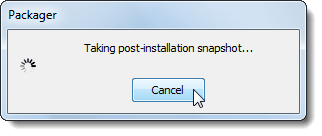
Taşınabilir yazılım paketi (bir .virtual.exedosyası oluşturuldu, paketin yerleştirildiği yeri gösteren bir iletişim kutusu görüntülenir.
Bu noktada, Tamam'ı tıkladığınızda başka hiçbir şey olmaz. Dizine giderseniz, özellikle program büyükse, oldukça büyük olabilecek tek bir EXE dosyası görürsünüz.
Artık sadece bu dosyayı USB sürücünüze kopyalayabilir ve başka bir bilgisayarda çalıştırabilirsiniz. Ancak, bazı ayarları değiştirmek isterseniz, tekrar cameyo.exe dosyasını çalıştırın, ancak bu sefer Paketi düzenle'yi seçin. Paket Düzenleyiciiletişim kutusu görüntülenir. Dosya'yı ve ardından Sanal Paketi Aç' ı tıklayın. EXE dosyasına gidin ve onu seçin.
Programın verilerinin nerede saklandığını değiştirmek için Veri depolama'nın sağındaki Değiştirbağlantısını tıklayın. Temel Bilgilerkutusundaki öğe.
Genelsekmesinde Veri depolamaDeğiştir'i tıklayın. >ve program verilerinin saklanmasını istediğiniz yeri seçin. Verileri, taşınabilir yürütülebilir dosyayı depolayacağımız dizinde saklamayı seçtik. Tamam'ı tıklayın.
Taşınabilir yürütülebilir dosyayı yeniden kaydetmek için Farklı kaydet' i seçin. Dosyamenüsü. Program rutin olarak kayıt defterine yazıyorsa, yalıtım modunu Tam erişimolarak değiştirmeniz gerekebilir. Varsayılan olarak, yalnızca Dokümanlar, Masaüstü ve ağ sürücülerine erişim sağlayan Veri moduolarak ayarlanır.
Dosyalarve Kayıt Defterisekmeleri temel olarak hangi dosyaların ve kayıt defteri ayarlarının pakete kaydedildiğini görmenizi sağlar. Diğer her şey için varsayılan değerlere gidebilir veya web sitelerinden daha fazla bilgi edinebilirsiniz.
Taşınabilir program paketini, programı çalıştırmak istediğiniz bir USB flash sürücüye veya harici bir sabit sürücüye kopyalayın. Taşınabilir programınızı çalıştırmak için, Cameyo tarafından oluşturulan .exedosyasını çift tıklatın.
Taşınabilir yapmak için seçtiğimiz program, programın iki bölümü için iki yürütülebilir dosya içerir. Bu durumda, Cameyo, çalıştırmak istediğiniz programı soran bir iletişim kutusu görüntüler. Listeden çalıştırmak istediğiniz programı seçin. Pakete eklenen Cameyo programlarından sadece birini kullanmak istiyorsanız, bu programı seçin ve varsayılan olarak bu programı açmak için Seçimimi hatırlaonay kutusunu işaretleyin. Tamam'ı tıklayın.
Programı çalıştırdığınızda, EXE ile aynı ada sahip bir klasör oluşturulur. EXE dosyası ile aynı dizini. Programın verileri bu klasörde saklanır.
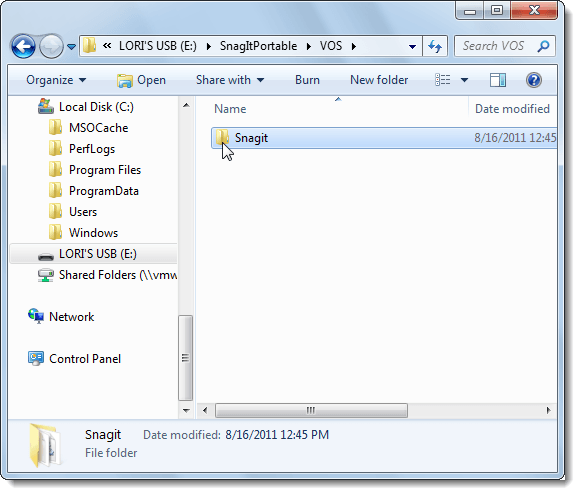
Cameyo'yu ve PortableApps ve PenDriveApps'ın taşınabilir uygulamalarını kullanma USB flash sürücüde herhangi bir bilgisayarda kendi yazılımınızı kullanarak çalışmanıza izin veren taşınabilir bir iş istasyonu kurabilirsiniz.